¿Cómo detener el formato automático de números a fechas en Excel?
En Excel, cuando escribes un número como cadena, por ejemplo, “2014-6-1” o “1/2” en una celda, este se formateará automáticamente como fecha: “6/1/2014” o “2-Ene”. A veces, este formato automático puede resultar molesto. Ahora te mostraré cómo detener el formato automático de números a fechas en Excel.
Detener el formato automático de números agregando un espacio o apóstrofo
Detener el formato automático de números aplicando formato de Texto
Convertir texto de fecha/número en una fecha estándar
 Detener el formato automático de números agregando un espacio o apóstrofo
Detener el formato automático de números agregando un espacio o apóstrofo
Si solo tienes unos pocos números que ingresar, puedes evitar que Excel los convierta en fechas escribiendo un espacio o un apóstrofo antes del número.
Antes de ingresar los datos numéricos, escribe un espacio o un apóstrofo ‘ en la celda y luego introduce los datos numéricos; presiona Enter. Si escribes el espacio antes de los datos, el espacio se conservará después de presionar el botón Enter. Si escribes el apóstrofo, el formato de la celda se convertirá a formato de texto, y el apóstrofo desaparecerá al presionar Enter. Ver capturas de pantalla:
 |  |
 Detener el formato automático de números aplicando formato de Texto
Detener el formato automático de números aplicando formato de Texto
Si tienes una larga lista de datos numéricos que necesitas ingresar en las celdas y quieres evitar que se formateen automáticamente como fechas, puedes usar la función Formato de celdas en Excel.
1. Selecciona el rango donde deseas ingresar los datos numéricos, haz clic derecho para abrir el menú contextual y haz clic en Formato de celdas. Ver captura de pantalla:
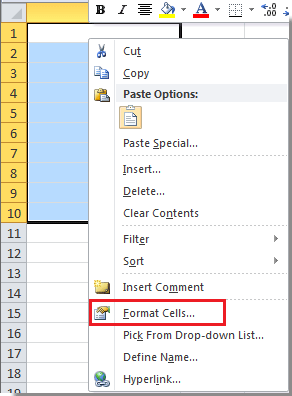
2. Haz clic en la pestaña Número y selecciona Texto de la lista Categoría. Luego haz clic en Aceptar para cerrar el cuadro de diálogo. Ver captura de pantalla:
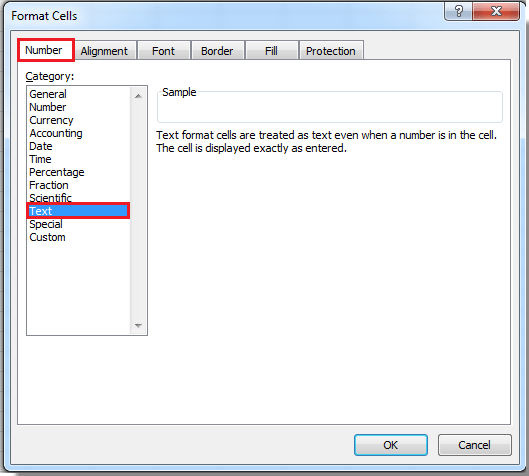
Ahora puedes ingresar los datos numéricos en el rango y estos no se formatearán automáticamente como fechas. Ver captura de pantalla:
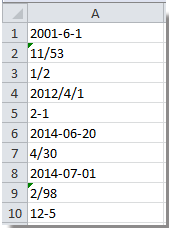
Nota: Los dos métodos anteriores no funcionarán si los datos numéricos ya han sido ingresados.
 Convertir texto de fecha/cadena numérica en una fecha estándar
Convertir texto de fecha/cadena numérica en una fecha estándar
Cuando copias una fecha desde otras fuentes a Excel, la fecha puede cambiar a formato de texto, o por conveniencia, podrías escribir la fecha directamente como una cadena numérica, como 20160504. En estos casos, es posible que quieras convertir estas fechas no estándar al formato de fecha estándar mm/dd/yyyy. Aquí, con Kutools para Excel — una herramienta práctica, su utilidad Convertir a Fecha puede convertir rápidamente múltiples fechas no estándar en fechas estándar.
Después de instalar gratuitamente Kutools para Excel, por favor sigue los pasos a continuación:
1. Selecciona las fechas no estándar y haz clic en Kutools > Texto > Convertir a Fecha. Ver captura de pantalla: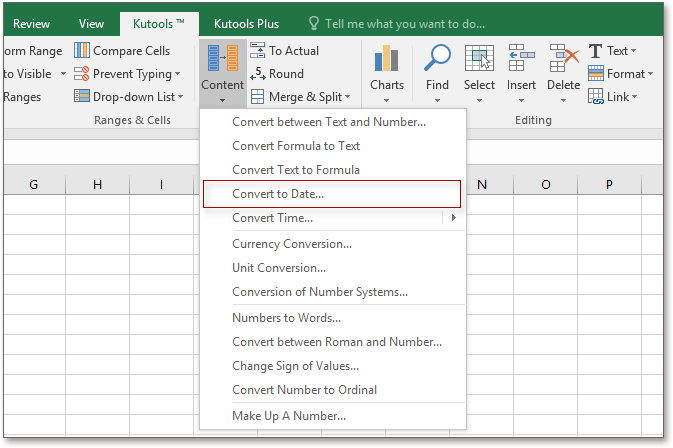
2. Después de aplicar la opción Convertir a Fecha, verás que todas las fechas no estándar se han convertido a fechas estándar en el cuadro de diálogo Convertir a Fecha y simplemente haz clic en Aceptar para salir del cuadro de diálogo.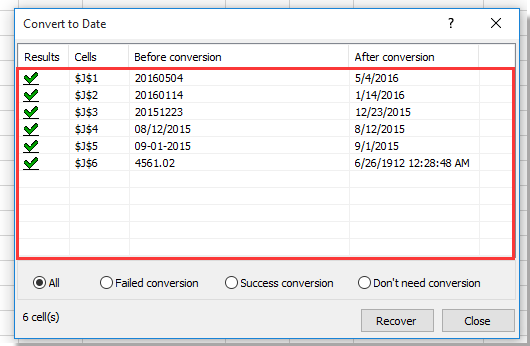
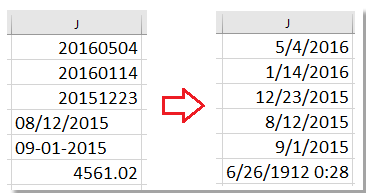
Artículos relacionados:
Las mejores herramientas de productividad para Office
Mejora tu dominio de Excel con Kutools para Excel y experimenta una eficiencia sin precedentes. Kutools para Excel ofrece más de300 funciones avanzadas para aumentar la productividad y ahorrar tiempo. Haz clic aquí para obtener la función que más necesitas...
Office Tab incorpora la interfaz de pestañas en Office y facilita mucho tu trabajo
- Habilita la edición y lectura con pestañas en Word, Excel, PowerPoint, Publisher, Access, Visio y Project.
- Abre y crea varios documentos en nuevas pestañas de la misma ventana, en lugar de hacerlo en ventanas separadas.
- ¡Aumenta tu productividad en un50% y reduce cientos de clics de ratón cada día!
Todos los complementos de Kutools. Un solo instalador
El paquete Kutools for Office agrupa complementos para Excel, Word, Outlook y PowerPoint junto con Office Tab Pro, ideal para equipos que trabajan en varias aplicaciones de Office.
- Suite todo en uno: complementos para Excel, Word, Outlook y PowerPoint + Office Tab Pro
- Un solo instalador, una licencia: configuración en minutos (compatible con MSI)
- Mejor juntos: productividad optimizada en todas las aplicaciones de Office
- Prueba completa de30 días: sin registro ni tarjeta de crédito
- La mejor relación calidad-precio: ahorra en comparación con la compra individual de complementos